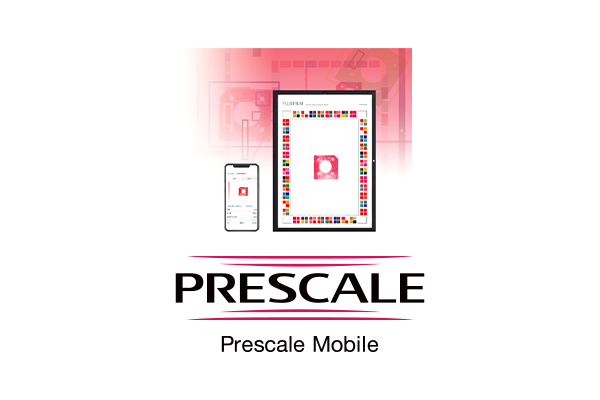Le flux des inspections utilisant FUJIFILM Prescale Mobile est le suivant :
Vous pouvez inspecter la pression à l’aide de FUJIFILM Prescale Mobile.
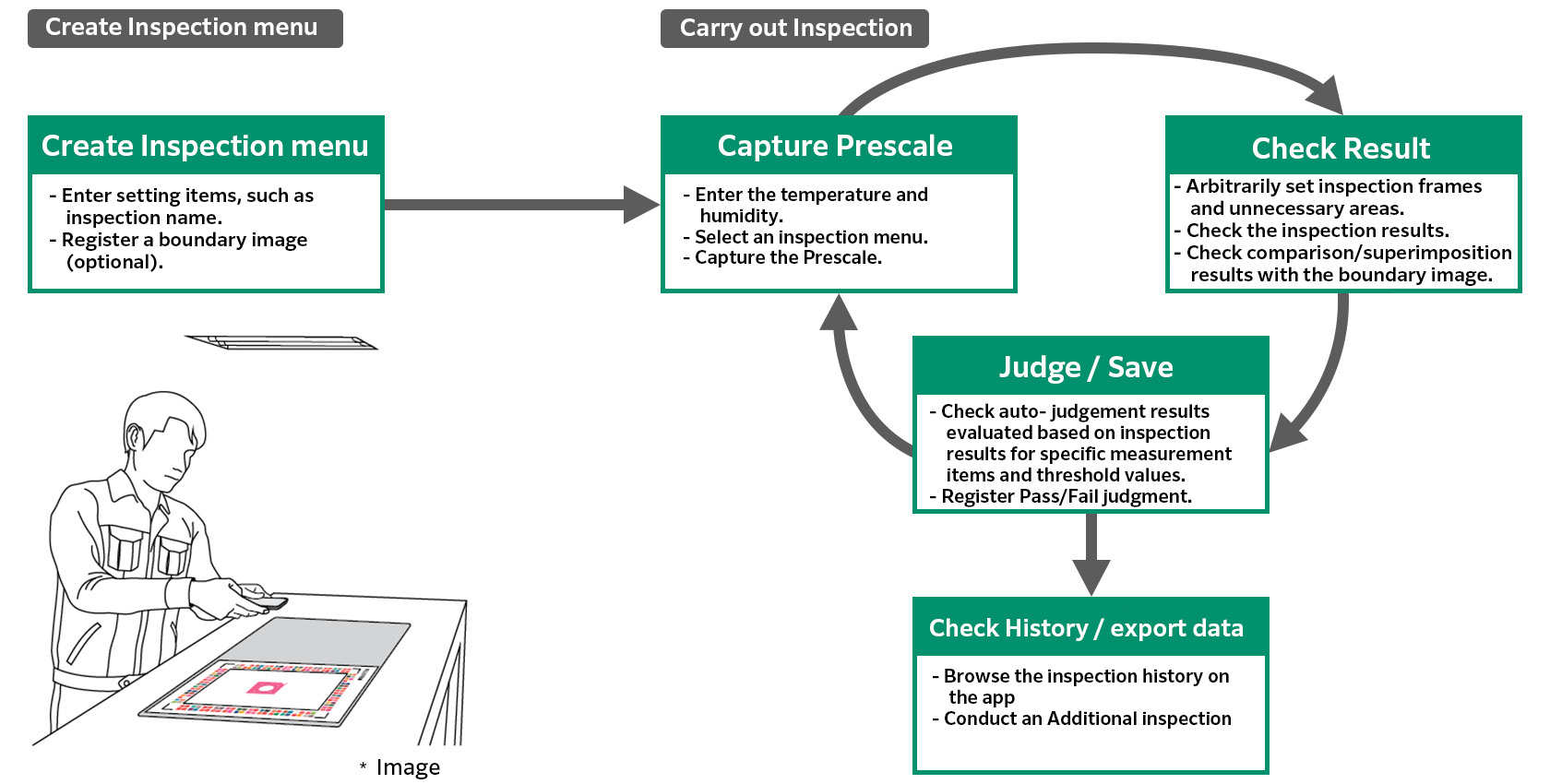
Vous permet d’inspecter individuellement le Prescale.
Lorsqu’une image limite est enregistrée, le Prescale inspecté et l’image limite peuvent être comparés.
La barre de couleur à gauche affiche la couleur qui indique la pression dans l’inspection.
Vous pouvez enregistrer une image limite et superposer l’image enregistrée et le Prescale inspecté.
Cela vous permet de comparer deux images en générant une autre image qui analyse les différences de pression.
La barre de couleur à gauche indique le degré de correspondance entre les valeurs de pression dans l’image limite et l’image d’inspection.
Les valeurs de pression élevée sont affichées en rouge.
Les valeurs de pression faible sont affichées en bleu.
Les valeurs de pression correspondantes sont affichées en vert.
Les valeurs de pression inférieures à la valeur définie seront invalidées.
Vous pouvez enregistrer la valeur lors de l’enregistrement d’un menu d’inspection.
Vous pouvez demander à l’application d’effectuer des évaluations de réussite/d’échec automatiques et d’afficher les résultats analytiques en définissant à l’avance une valeur seuil ou une plage seuil pour les quantités physiques.
Définit si l’évaluation automatique est effectuée ou non dans cet élément. Sélectionnez « Valide » ou « Non valide ».
Sélectionne si la limite supérieure doit être définie pour l’évaluation. Sélectionnez « Valide » ou « Non valide ».
Si « Valide » est sélectionné, l’évaluation aura l’état « Échec » si le résultat de l’analyse dépasse la limite supérieure.
Appuyez sur un nombre pour modifier la valeur limite supérieure..
Sélectionne si la limite inférieure doit être définie pour l’évaluation. Sélectionnez « Valide » ou « Non valide ».
Si « Valide » est sélectionné, l’évaluation aura l’état « Échec » si le résultat de l’analyse est en dessus de la limite inférieure.
Appuyez sur un nombre pour modifier la valeur limite inférieure.
Le réglage est terminé et l’écran revient à l’écran « Évaluation automatique ».Lorsque « Valide » est sélectionné pour « Définition du statut », la coche sera placée sur l’élément que vous avez défini.
- * Jusqu’à trois éléments peuvent être enregistrés pour l’évaluation automatique.
Les éléments « Évaluation automatique » sont définis et vous revenez à l’écran « Ajouter des inspections ».
Une image limite peut être enregistrée en capturant le Prescale.
- * Lorsque « Inspection par superposition » est sélectionné, le champ « Image limite » est obligatoire.
Vous pouvez définir la zone de l’image capturée à exclure de l’inspection.
Cette fonction peut être utilisée pour les images limites définies lors de l’enregistrement d’un menu d’inspection.
Vous pouvez ajouter jusqu’à dix cadres à une image capturée, de sorte que seuls les résultats d’analyse dans les cadres seront affichés.Les cadres d’inspection définis lors de l’enregistrement d’un menu d’inspection seront automatiquement appliqués après la capture du Prescale pour l’inspection.
Placez la feuille d’étalonnage avec le logo « FUJIFILM » vers le haut, puis placez le Prescale avec le côté où est appliqué le produit chimique (côté non brillant) vers le haut sur la feuille de sorte qu’elle s’insère parfaitement dans le cadre noir de la feuille d’étalonnage.
Capturez le Prescale en alignant l’écran de l’appareil photo avec les repères en L sur les quatre coins de la feuille d’étalonnage.
Pour refaire la capture, sélectionnez « Faire une nouvelle capture ».
La largeur de ligne peut être modifiée en bas de l’écran.
Les cadres d’inspection ne peuvent être définis que lorsqu’une image limite a été enregistrée.
Si aucune image limite n’a été enregistrée, l’appareil photo sera activé. Veuillez enregistrer une image limite à l’aide de l’appareil photo.
Il est possible de définir jusqu’à dix cadres d’inspection.
Passe au mode « Ajouter un cadre carré » (l’icône devient bleue).
Faire glisser l’image ajoutera un cadre d’inspection carré.
Passe au mode « Ajouter un cadre circulaire » (l’icône devient bleue).
Faire glisser l’image ajoutera un cadre d’inspection circulaire.
Passe au mode « Ajouter un cadre rectangulaire » (l’icône devient bleue).
Appuyez sur l’écran pour définir les quatre sommets du cadre d’inspection. Une boîte rectangulaire reliant les points dans l’ordre où vous avez touché l’écran sera ajoutée.
Passe en mode « Cadre segmenté en neuf » (l’icône devient bleue).
Faire glisser l’image ajoutera un cadre d’inspection carré segmenté en neuf parties égales.
Sélectionnez « Supprimer le cadre d’inspection » pour afficher la boîte de dialogue de suppression.
Sélectionnez le numéro du cadre d’inspection que vous souhaitez supprimer, et celui-ci sera supprimé.
Il s’agit d’un tableau montrant les valeurs de pression du Prescale capturé.Les couleurs et la plage de valeurs de pression d’un tableau de couleurs peuvent être modifiées.
- Le « tableau des couleurs des valeurs de pression » et le « tableau des couleurs de superposition » peuvent être définis pour chaque type de Prescale (HT_LLW/MW/LW/LLW/LLLW/4LW/5LW).
- Le tableau des couleurs défini lors de l’enregistrement du menu d’inspection sera utilisé.
Dans les inspections simples, les plages affichées dans la deuxième colonne et dans les colonnes inférieures sont des zones de presse personnalisées.
Il est possible de définir jusqu’à six zones dans la deuxième à la septième colonne.
Les résultats sont présentés dans deux éléments des résultats d’analyse, à savoir « Zone de presse personnalisée » et « Rapport de zone de presse personnalisée ».
Les instructions suivantes décrivent comment les définir :
- Appuyez sur « Tableau des couleurs de la valeur de pression » sur l’écran « Paramètres ».
- Capturez un échantillon de Prescale à utiliser comme image limite.
- Appuyez sur la barre de couleur sur le côté gauche de l’écran pendant au moins deux secondes.
- Appuyez sur « Tableau des couleurs de la valeur de pression » sur l’écran « Paramètres ».
- Sélectionnez le type de Prescale à modifier.
Appuyez sur l’icône « + » pour ajouter une cellule.
Appuyez sur l’icône de corbeille pour supprimer une cellule.
Un menu d’inspection peut être modifié si aucun résultat d’inspection n’a été enregistré.
Appuyez sur l’élément que vous souhaitez modifier pour mettre à jour les paramètres.
- * Si une inspection a déjà été effectuée via le menu d’inspection, vous devrez modifier le nom de l’inspection. Assurez-vous de l’enregistrer en tant que nouveau menu d’inspection.
Pour récupérer des menus d’inspection supprimés
Les menus d’inspection supprimés peuvent être restaurés..
1. Appuyez sur « Menu d’inspection supprimé » sur l’écran « Paramètres ».
Une liste des menus d’inspection supprimés est affichée.
2. Sélectionnez le menu d’inspection à récupérer
A check mark is placed on each selected inspection menu.
3. Tap “Recover.”
Une coche est placée sur chaque menu d’inspection sélectionné.
Vous pouvez définir la zone de l’image capturée à exclure de l’inspection.
Cette fonction peut être utilisée pour les images limites définies lors de l’enregistrement d’un menu d’inspection.
Remplissez les zones que vous souhaitez exclure de l’inspection.
Vous pouvez ajouter jusqu’à dix cadres à une image capturée, de sorte que seuls les résultats d’analyse dans les cadres seront affichés.
Les cadres d’inspection définis lors de l’enregistrement d’un menu d’inspection seront automatiquement appliqués après la capture du Prescale pour l’inspection.
Les cadres d’inspection ne peuvent être définis que lorsqu’une image limite a été enregistrée.
Si aucune image limite n’a été enregistrée, l’appareil photo sera activé. Veuillez enregistrer une image limite à l’aide de l’appareil photo.
Il est possible de définir jusqu’à dix cadres d’inspection.
Passe au mode « Ajouter un cadre carré » (l’icône devient bleue).
Faire glisser l’image ajoutera un cadre d’inspection carré.
Passe au mode « Ajouter un cadre carré » (l’icône devient bleue).
Faire glisser l’image ajoutera un cadre d’inspection carré.
Passe au mode « Ajouter un cadre rectangulaire » (l’icône devient bleue).
Appuyez sur l’écran pour définir les quatre sommets du cadre d’inspection. Une boîte rectangulaire reliant les points dans l’ordre où vous avez touché l’écran sera ajoutée.
Faire glisser l’image ajoutera un cadre d’inspection carré segmenté en neuf parties égales.
Sélectionnez « Supprimer le cadre d’inspection » pour afficher la boîte de dialogue de suppression.
Sélectionnez le numéro du cadre d’inspection que vous souhaitez supprimer, et celui-ci sera supprimé.
Résultats des mesures : informations affichées sur l’écran d’historique (type de Prescale, type de pression, etc.) et résultats d’analyse (pression moyenne, zone de pression, etc.)
Images: fichiers d’images, tels que les images d’origine capturées, les images d’analyse et les images de barre de couleurs
Cartes de pression : données de sortie relatives à la valeur de pression de chaque cellule. La résolution de chaque cellule peut être ajustée séparément.
| Taille de feuille d’étalonnage | Résolution |
|---|---|
| Capture de taille A4 | 0.25 – 2㎟ |
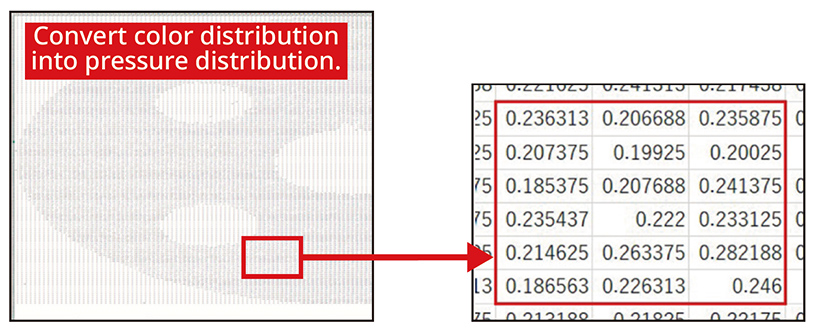
Plusieurs résultats d’inspection peuvent être sélectionnés dans l’écran « Historique d’inspection » puis supprimés ou transférés par lots.
- * Les données « Carte de pression » ne peuvent pas être produites collectivement pour plusieurs inspections.
1. Appuyez sur « Sélectionner » sur l’écran « Historique ».
2. Choisissez les résultats d’inspection que vous souhaitez exporter.
Des coches bleues sont placées dans les résultats d’inspection sélectionnés.
- Sélectionnez « Sélectionner tout » pour cocher tous les résultats de l’inspection.
- Sélectionnez « Annuler » pour revenir à l’écran « Historique » normal.
3. Appuyez sur « Enregistrer le fichier ».
Tous les résultats d’inspection vérifiés seront exportés.
Vous pouvez ajouter de nouveaux paramètres et des modifications aux résultats d’inspection déjà enregistrés, tels que la suppression de zones inutiles et le réglage/la modification des cadres d’inspection.
- * Une fois enregistrés, les résultats d’analyse supplémentaires seront nommés différemment des résultats d’inspection d’origine.
- * Veuillez noter qu’il n’y a aucun moyen de récupérer les résultats de l’inspection une fois ceux-ci supprimés.
Plusieurs résultats d’inspection peuvent être sélectionnés dans l’écran « Historique d’inspection » puis supprimés ou produits par lots.
1. Appuyez sur « Sélectionner » sur l’écran « Historique ».
2. Sélectionnez les résultats d’inspection que vous souhaitez supprimer.
Les résultats d’inspection sélectionnés sont marqués de coches bleues.
- Sélectionnez « Sélectionner tout » pour cocher tous les résultats de l’inspection.
- Sélectionnez « Annuler » pour revenir à l’écran « Historique ».
3. Appuyez sur « Supprimer »
Tous les résultats d’inspection cochés seront supprimés.
Il s’agit d’un tableau montrant les valeurs de pression du Prescale capturé.Les couleurs et la plage de valeurs de pression d’un tableau de couleurs peuvent être modifiées.
- Le « tableau des couleurs des valeurs de pression » et le « tableau des couleurs de superposition » peuvent être définis pour chaque type de Prescale (HT_LLW/MW/LW/LLW/LLLW/4LW/5LW).
- Le tableau des couleurs défini lors de l’enregistrement du menu d’inspection sera utilisé. Si vous modifiez le tableau des couleurs, vous devrez réenregistrer le menu d’inspection.
Dans les inspections simples, les plages affichées dans la deuxième colonne et dans les colonnes inférieures sont des zones de presse personnalisées.
Il est possible de définir jusqu’à six zones dans la deuxième à la septième colonne.
Les résultats sont présentés dans deux éléments des résultats d’analyse, à savoir « Zone de presse personnalisée » et « Rapport de zone de presse personnalisée ».Les instructions suivantes décrivent comment les définir :
- Appuyez sur « Tableau des couleurs de la valeur de pression » sur l’écran « Ajouter une inspection ».
- Capturez un échantillon de Prescale à utiliser comme image limite.
- Appuyez sur la barre de couleur sur le côté gauche de l’écran pendant au moins deux secondes.
- Appuyez sur « Tableau des couleurs de la valeur de pression » sur l’écran « Paramètres ».
- Sélectionnez le type de Prescale à modifier.
Appuyez sur l’icône « + » pour ajouter une cellule.Appuyez sur l’icône de corbeille pour supprimer une cellule.
L’inspecteur peut être enregistré.
L’inspecteur enregistré est sélectionné lors du lancement de l’application et le nom s’affiche comme « inspecteur » dans les informations sur les résultats de l’inspection.
Vous pouvez choisir de nommer les résultats d’inspection vous-même ou de les faire nommer automatiquement lors de l’enregistrement des résultats d’inspection.
Lorsque l’option est désactivée, les résultats de l’inspection seront nommés selon le format suivant : « nom de l’inspection + l’année, le mois, le jour et l’heure d’enregistrement des données ».
Lorsque l’option est activée, vous pouvez nommer les résultats d’inspection vous-même chaque fois que vous les enregistrez.